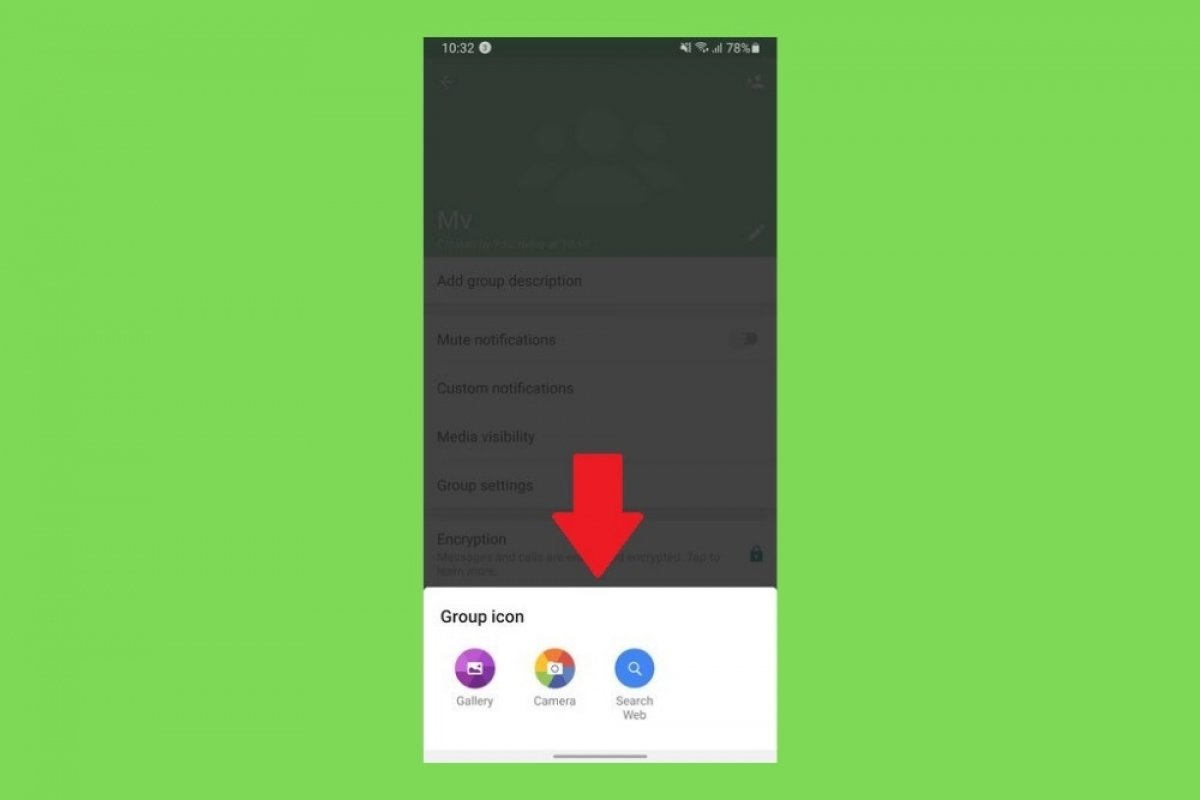WhatsAppのグループは同時に複数の人とコミュニケーションするための最適な手段の一つです。この人気のメッセンジャーアプリケーションは同じルームに最大で256人のユーザーをまとめることを可能としており、コンテンツ、メッセージやドキュメントを共有することができます。普通の会話画面と同じように、グループにもアイコンやプロフィール画像があり、素早く識別する助けになっています。グループのアイコン画像を変えるためにはWhatsAppを開き、そのグループのルーム内に入りましょう。
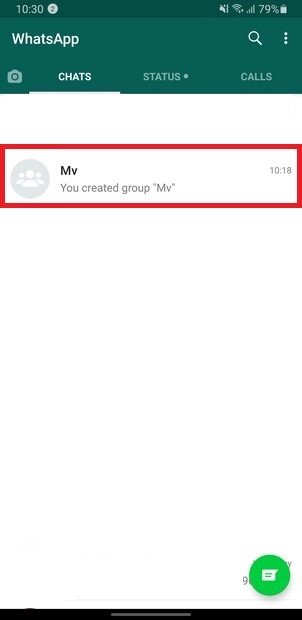 グループを開く
グループを開く
次に、画面上部右側にある3つの点をタップしてGroupinfoを選択しましょう。
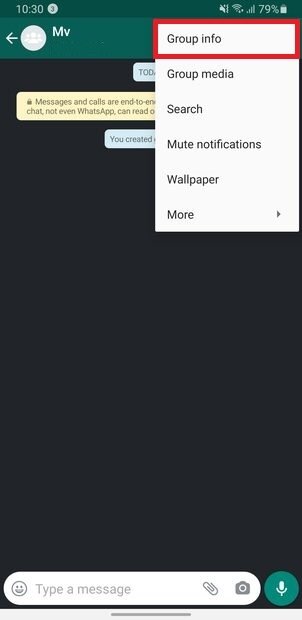 Group info
Group info
その後、画面の上部にある現在のプロフィール画像をタップします。プロフィール画像がない場合、緑の背景に三人の人のアイコンが表示されています。
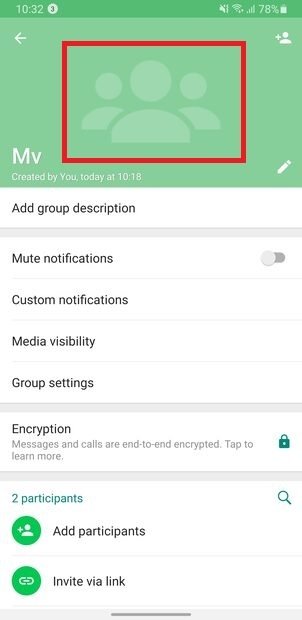 プロフィール画像を変更する
プロフィール画像を変更する
下部のメニューから新しい画像をインポートするためのソースを選択します。アルバム、カメラもしくはウェブ検索でピッタリのアイコンを見つける事ができます。
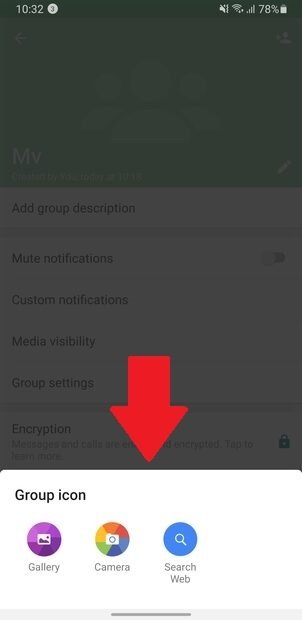 グループの画像を検索する
グループの画像を検索する
最後に、画像を調整します。拡大したり画像の特定の場所を選択する事ができます。必要に合わせましょう。Doneをタップして変更を決定します。
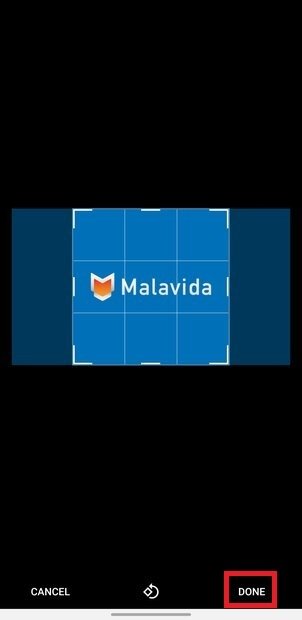 プロフィール画像の変更を確認する
プロフィール画像の変更を確認する
一般的にはどの参加者もグループのプロフィール画像を変更する事が可能です。しかし、管理人である場合、それを無効化させる事もできます。そのためにはGroupinfo セクションにあるGroupsettings,にアクセスしましょう。
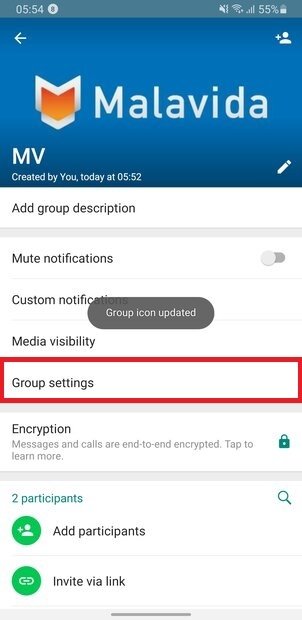 Group settings
Group settings
その後Editgroupinfoを開きます。
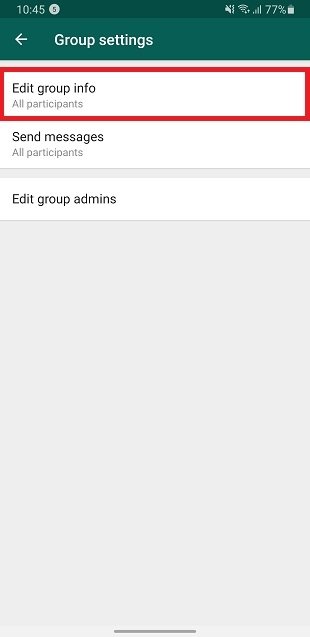 グループ編集オプション
グループ編集オプション
Onlyadminsオプションを選択します。
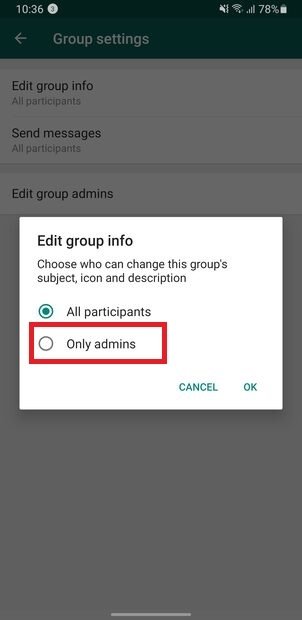 管理人だけがグループ画像を変更することができる
管理人だけがグループ画像を変更することができる
それ以降、グループのプロフィール画像を変更できるのはグループの管理人だけになり、その追加情報も同じようになります。この点を知っておくのはWhatsAppを主にビジネスや学習分野で使用する際に大切になります。これによって、誰かがプロフィール画像として不適切な画像や望まない画像を登録することを防ぐことができます。